¿Qué es cualquier virus de búsqueda?
Este post explica lo que es Cualquier búsqueda de Mac y cómo efectivamente puede deshacerse de esta aplicación no deseada.
cualquier Buscar “Virus” Aplicación en Mac
Cualquier virus Buscar en Mac es lo que muchos llaman una aplicación de secuestro del navegador o programa no deseado. Dichas aplicaciones tienen como objetivo atacar Google Chrome, Mozilla Firefox, Safari, Ópera y otros navegadores para cambiar su búsqueda por defecto a cualquier búsqueda. El resultado de esto es una gran cantidad de anuncios que comienzan a aparecer en tu Mac. Estos anuncios objetivo principal es a redirigir a diversos sitios de terceros, algunos de los cuales pueden ser peligrosos. Este comportamiento es generalmente conocido como “redirección navegador“.
Lee este artículo para aprender a eliminar cualquier búsqueda de tu Mac.
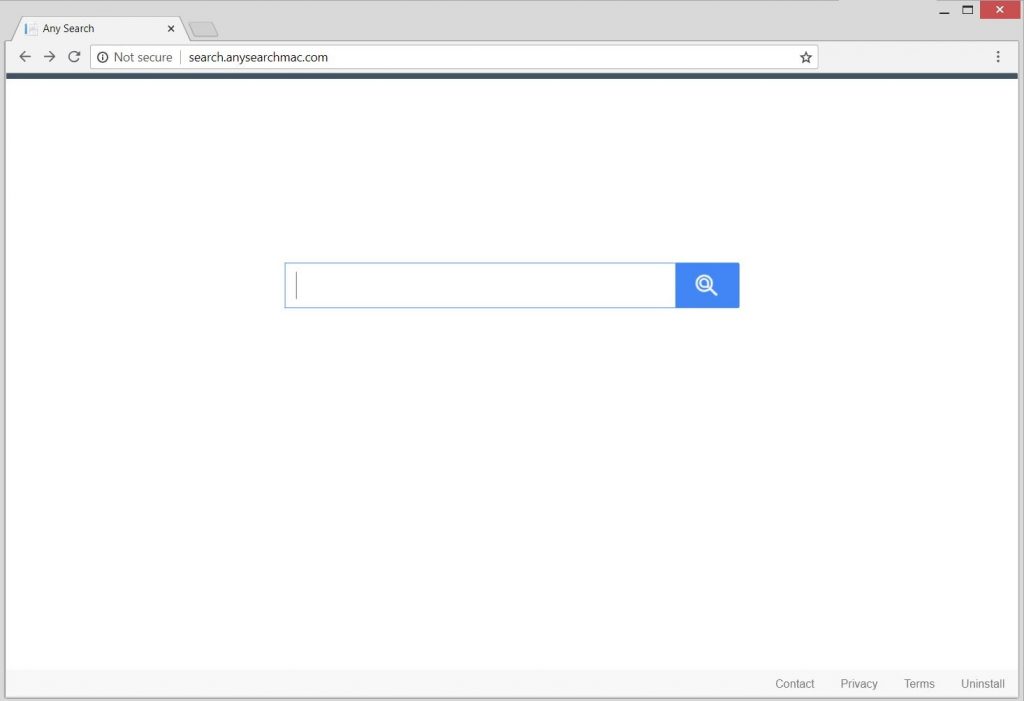
Resumen de amenazas
| Nombre | Any Search también conocido como Adware.MacOS.AnySearchSvc (SpyHunter para Mac) |
| Escribe | Secuestrador del navegador para Mac OS |
| Descripción breve | Puede mostrar varios tipos diferentes de anuncios en su Mac, algunos de los cuales podrían ser peligrosas. |
| Los síntomas | Redirecciones, pop-ups, banners y otras formas de publicidad. |
| Método de distribución | Al ser incluido para otras aplicaciones o ser descargados de la web. |
| Herramienta de detección |
Ver si su sistema ha sido afectado por malware
Descargar
SpyHunter para Mac
|
cualquier Buscar – ¿Por qué tengo en mi Mac?
AnySearch es similar a Bing virus de redirección y Yahoo virus de redirección en Mac. El principal método a través del cual se puede llegar a tener esta aplicación no deseada en su Mac es mediante la descarga de un sitio que se anuncia como una aplicación útil, diseñado para contribuir a cómo se busca en línea. Otra forma para que esta aplicación no deseada a difundir es que si se añade como una oferta opcional a otra instalación, donde se puede encontrar en uno de los pasos de instalación. Tal puede ofrecer Cualquiera Búsqueda como un adicional gratis añadido a su instalación.
Qué hace?
Si la aplicación está instalada en tu Mac, De una manera u otra, se asegurará de que encontrar una manera de obtener permisos sobre sus navegadores web. Estos permisos incluyen:
- Leer y cambiar datos sobre los sitios que visita.
- Utilizar cookies para realizar un seguimiento de todo lo que escribe, haga clic en el navegador.
- Obtener información de las cookies guardadas actualmente.
Muchas compañías, como el que está detrás Cualquiera Búsqueda tener políticas de privacidad de sombra sobre lo que harán si al final de escribir su información personal o financiera y consiguen un asimiento de esta información. Este es uno de los riesgos asociados a estos secuestradores de navegador.
Las principales actividades de cualquier búsqueda incluyen la visualización de diferentes tipos de anuncios en su ordenador, tal como:
- Pop-ups.
- Redirige el navegador.
- Banners.
- resultados de la búsqueda en línea.
- Empuje los anuncios de notificación.
Los anuncios que se muestran en cualquiera de búsqueda podría eventualmente conducir a varios tipos diferentes de sitios de riesgo, eso podria ser:
- sitios de phishing.
- Los sitios fraudulentos.
- Virus sitios infestados.
¿Qué dicen las víctimas de cualquier registro??
Con el tiempo, hemos rastreado varios informes sobre AnySearch en foros, como el Comunidad de Apple:
CarolVi
Nivel de usuario:Nivel 1
(4 puntos)
CuadernosNivel de especialidad de cada diez: 0
Pregunta:Q:
AnySearch malware
Hola chicosHe intentado todo para eliminar el malware AnySearch en mi Chrome. Nada funciona. Ahora está configurado como mi página de inicio. Que debería hacer?
MacBook Pro 13″, OS X 10.11
Publicado el Dic 26, 2019 10:58 A.M
Respuesta
Richard Smith3
Nivel de usuario:Nivel 1
(10 puntos)
macOSSpeciality nivel de cada diez: 1
Pregunta:Q:
Cómo deshacerse de AnySearch 1.2.3?
Solo me han dicho que Safari no es compatible con AnySearch. ¿Cómo puedo deshacerme de AnySearch? 1.2.3?iMac, macOS High Sierra (10.13.1)
Publicado el oct 25, 2018 6:29 A.M
lg90041
Nivel de usuario:Nivel 1
(17 puntos)
CuadernosNivel de especialidad de cada diez: 0
Pregunta:Q:
¿Cómo me deshago de cualquier gerente de búsqueda??
Cuando abro safari , anysearch manager se convierte en el navegador. Esto ocurrió después de que el mackeeper avanzado entrara a mi computadora. Puse el mackeeper avanzado en la basura, pero cualquier gerente de búsqueda se ha mantenido.MacBook Air (13-pulgada Mid 2012), iOS 10
Publicado el Jan 8, 2018 8:01 A.M
sneth
Nivel de usuario:Nivel 1
(5 puntos)
Aplicaciones Nivel de especialidad de cada diez: 0
Pregunta:Q:
Desinstalar el navegador Anysearch
¿Cómo desinstalo el navegador Anysearch??iMac, OS MAC OS no estoy seguro de quién . 2011
Publicado en agosto 26, 2018 3:08 PM
Cómo forzar a Safari a usar google.com en lugar de la versión local
Hola a todos,
¿Alguien sabe de maneras de obligar a Safari a utilizar siempre goolge.com/ncr como motor de búsqueda predeterminado en lugar de cambiar a la versión local basada en IP y al idioma??
Recuerdo una extensión capaz de hacer esto pero ya no puedo encontrarla., ya que la biblioteca de extensiones de Safari no tiene una función de búsqueda inteligente (duh, que gran manzana de diseño!!).
¿Hay una configuración o corrección de codificación o, alternativamente, una extensión para esto??
Gracias por cualquier consejo
Yann
Macbook Pro, OS X Mavericks (10.9.2)Publicado el abr 2, 2014 9:18 PM
Quitar “Cualquier gerente de búsqueda” desde Mac
¡Hola,
Actualicé mi Flash Player desde un sitio web hace tres días y ahora tengo lo que creo que es malware en mi Mac. Cuando abro Safari, Cromo, o Firefox, la búsqueda que aparece ahora es anysearchmanager.com. Por un par de segundos mientras se carga, Puedo ver algo más que es akamaihd.net. ¿Cómo puedo eliminar esto?? He descargado la seguridad de Kaspersky, Malwarebytes, y Etrecheck pero nada funciona. Gracias por cualquier ayuda!
[Retitulado por el anfitrión] iMac, OS X Yosemite (10.10.4)
Publicado en noviembre 21, 2017 10:37 A.M
Eliminar cualquier de búsqueda de su Mac
Para eliminar cualquier Buscar por completo de su Mac, le recomendamos que siga los pasos de extracción que se encuentran debajo de este artículo. Se hacen con la idea principal para ayudarle a borrar Cualquier paso a paso Búsqueda de tu Mac. Para una mejor eliminación, se recomienda encarecidamente que descargue y ejecute un análisis de tu Mac, utilizando un software de eliminación de malware avanzado. Dicha aplicación ha sido creada con la idea principal para ayudar a detectar y eliminar todo tipo de aplicaciones no deseadas y archivos de virus y asegúrese de que su Mac está libre de virus.
Pasos para prepararse antes de la eliminación:
Antes de comenzar a seguir los siguientes pasos, tenga en cuenta que usted debe hacer en primer lugar las siguientes preparaciones:
- Copia de seguridad de sus archivos en caso de que ocurra lo peor.
- Asegúrese de tener un dispositivo con estas instrucciones sobre standy.
- Ármate de paciencia.
- 1. Escanear en busca de malware para Mac
- 2. Desinstalar aplicaciones riesgosas
- 3. Limpia tus navegadores
Paso 1: Busque y elimine archivos Any Search de su Mac
Cuando se enfrentan a problemas en su Mac como resultado de scripts y programas no deseados, como Cualquier Buscar, la forma recomendada de eliminar la amenaza es mediante el uso de un programa anti-malware. SpyHunter para Mac ofrece funciones de seguridad avanzadas junto con otros módulos que mejorarán la seguridad de su Mac y la protegerán en el futuro.

Guía de eliminación de video de malware de Mac rápida y fácil
Paso de bonificación: Cómo hacer que su Mac funcione más rápido?
Las máquinas Mac mantienen probablemente el sistema operativo más rápido que existe. Aún, Las Mac se vuelven lentas y lentas a veces. La guía de video a continuación examina todos los posibles problemas que pueden hacer que su Mac sea más lenta de lo habitual, así como todos los pasos que pueden ayudarlo a acelerar su Mac..
Paso 2: Desinstale Any Search y elimine archivos y objetos relacionados
1. Golpea el ⇧ + ⌘ + U claves para abrir Utilidades. Otra forma es hacer clic en "Ir" y luego hacer clic en "Utilidades", como la imagen de abajo muestra:

2. Busque Activity Monitor y haga doble clic en él:

3. En el aspecto Monitor de Actividad para todos los procesos sospechosos, perteneciente o relativo a cualquier búsqueda:


4. Haga clic en el "Ir" botón de nuevo, pero esta vez seleccione Aplicaciones. Otra forma es con los botones ⇧ + ⌘ + A.
5. En el menú de aplicaciones, buscar cualquier aplicación sospechosa o una aplicación con un nombre, similar o idéntico a cualquier búsqueda. Si lo encuentras, haga clic con el botón derecho en la aplicación y seleccione "Mover a la papelera".

6. Seleccionar cuentas, después de lo cual haga clic en el Arranque preferencia. Mac le mostrará una lista de elementos que se inicia automáticamente cuando se conecte. Busque cualquier aplicaciones sospechosas idénticos o similares a cualquier búsqueda. Marque la aplicación que desea que deje de ejecutarse automáticamente y luego seleccione en el Menos ("-") icono para ocultarlo.
7. Elimine cualquier archivo sobrante que pueda estar relacionado con esta amenaza manualmente siguiendo los pasos a continuación.:
- Ir Descubridor.
- En la barra de búsqueda, escriba el nombre de la aplicación que desea eliminar.
- Por encima de la barra de búsqueda cambiar los dos menús desplegables para "Sistema de Archivos" y "Están incluidos" de manera que se puede ver todos los archivos asociados con la aplicación que desea eliminar. Tenga en cuenta que algunos de los archivos no pueden estar relacionados con la aplicación así que mucho cuidado, que los archivos que elimine.
- Si todos los archivos que están relacionados, sostener el ⌘ + A para seleccionar y luego los llevan a "Basura".
En caso de no poder eliminar cualquier Buscar a través Paso 1 encima:
En caso de que usted no puede encontrar los archivos de virus y objetos en sus solicitudes u otros lugares que hemos mostrado anteriormente, puede buscar manualmente para ellos en las bibliotecas de su Mac. Pero antes de hacer esto, Por favor, lea la declaración de abajo:
1. Haga clic en "Ir" y entonces "Ir a la carpeta" como se muestra debajo:

2. Escribir "/Biblioteca / LauchAgents /" y haga clic en Aceptar:

3. Eliminar todos los archivos de virus que tienen nombre similar o igual que Cualquier Buscar. Si usted cree que no existe tal archivo, no elimine nada.

Se puede repetir el mismo procedimiento con los siguientes otros directorios de la biblioteca:
→ ~ / Library / LaunchAgents
/Library / LaunchDaemons
Propina: ~ es allí a propósito, porque conduce a más LaunchAgents.
Paso 3: Retire cualquier búsqueda - relacionados con las extensiones de Safari / Cromo / Firefox









Any Search-FAQ
¿Qué es Any Search en tu Mac??
La amenaza Any Search es probablemente una aplicación potencialmente no deseada. También existe la posibilidad de que esté relacionado con Malware para Mac. Si es así, Estas aplicaciones tienden a ralentizar significativamente tu Mac y muestran anuncios.. También podrían usar cookies y otros rastreadores para obtener información de navegación de los navegadores web instalados en su Mac..
¿Pueden las Mac contraer virus??
Sí. Tanto como cualquier otro dispositivo, Las computadoras Apple reciben malware. Es posible que los dispositivos Apple no sean un objetivo frecuente de el malware autores, pero tenga la seguridad de que casi todos los dispositivos Apple pueden infectarse con una amenaza.
¿Qué tipos de amenazas para Mac existen??
Según la mayoría de los investigadores de malware y expertos en ciberseguridad, la tipos de amenazas Los que actualmente pueden infectar tu Mac pueden ser programas antivirus fraudulentos., adware o secuestradores (PUP), Caballos de Troya, ransomware y malware criptominero.
Qué hacer si tengo un virus en Mac, Like Any Search?
No te asustes! Puede deshacerse fácilmente de la mayoría de las amenazas de Mac aislándolas primero y luego eliminándolas. Una forma recomendada de hacerlo es utilizando un proveedor de confianza. software de eliminación de malware que puede encargarse de la eliminación automáticamente por usted.
Hay muchas aplicaciones anti-malware para Mac entre las que puede elegir. SpyHunter para Mac es una de las aplicaciones anti-malware recomendadas para Mac, que puede escanear gratis y detectar cualquier virus. Esto ahorra tiempo para la extracción manual que de otro modo tendría que hacer.
How to Secure My Data from Any Search?
Con pocas acciones simples. Primero y ante todo, es imperativo que sigas estos pasos:
Paso 1: Encuentra una computadora segura y conectarlo a otra red, no en el que se infectó tu Mac.
Paso 2: Cambiar todas sus contraseñas, a partir de sus contraseñas de correo electrónico.
Paso 3: Habilitar autenticación de dos factores para la protección de sus cuentas importantes.
Paso 4: Llame a su banco para cambiar los datos de su tarjeta de crédito (código secreto, etc) si ha guardado su tarjeta de crédito para compras en línea o ha realizado actividades en línea con su tarjeta.
Paso 5: Asegurate que llame a su ISP (Proveedor de Internet u operador) y pedirles que cambien su dirección IP.
Paso 6: Cambia tu Contraseña de wifi.
Paso 7: (Opcional): Asegúrese de escanear todos los dispositivos conectados a su red en busca de virus y repita estos pasos para ellos si se ven afectados.
Paso 8: Instalar anti-malware software con protección en tiempo real en cada dispositivo que tenga.
Paso 9: Trate de no descargar software de sitios de los que no sabe nada y manténgase alejado de sitios web de baja reputación en general.
Si sigue estas recomendaciones, su red y los dispositivos de Apple serán significativamente más seguros contra cualquier amenaza o software invasivo de información y estarán libres de virus y protegidos en el futuro también.
Más consejos que puedes encontrar en nuestro Sección Virus MacOS, donde también puede hacer preguntas y comentar sobre los problemas de su Mac.
Acerca de la investigación Any Search
El contenido que publicamos en SensorsTechForum.com, esta guía práctica de eliminación de Any Search incluida, es el resultado de una extensa investigación, trabajo duro y la dedicación de nuestro equipo para ayudarlo a eliminar el problema específico de macOS.
¿Cómo llevamos a cabo la investigación sobre Any Search??
Tenga en cuenta que nuestra investigación se basa en una investigación independiente. Estamos en contacto con investigadores de seguridad independientes, gracias a lo cual recibimos actualizaciones diarias sobre las últimas definiciones de malware, incluidos los diversos tipos de amenazas de Mac, especialmente adware y aplicaciones potencialmente no deseadas (satisfecho).
Además, la investigación detrás de la amenaza Any Search está respaldada por VirusTotal.
Para comprender mejor la amenaza que representa el malware de Mac, Consulte los siguientes artículos que proporcionan detalles informados..













